COMO PREENCHER A NOTA DE DEVOLUÇÃO
Tenha o Espelho Fiscal da Nota
- O que é? Clique e confira: NOTA NF-e | ESPELHO FISCAL PARA DEVOLUÇÃO
Com as informações em mãos vamos avançar para a emissão da Nota
Primeiro acesse a tela ‘NOTA NF-e’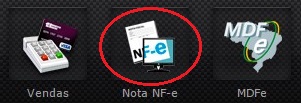
Em seguida clique no botão ‘CADASTRAR’
Informe o cliente e depois
adicione os produtos
- Lembre-se de que o Fornecedor agora é considerado seu Cliente
- Verifique a quantidade que será devolvida e o valor unitário (que deve ser o mesmo que aparece na nota de compra)
Em seguida altere a ‘Finalidade da Nota’
Para: 4 – NF-e Devolução/Retorno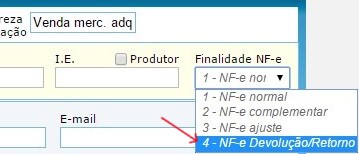
- Se a finalidade da nota não for alterada, apresentará erro
Logo após alterar a Finalidade da Nota
Prossiga com o preenchimento da ‘Chave de Referência’
- A Chave de referência é um código de 44 dígitos usado para identificar outra nota
- Ela pode ser encontrada abaixo do código de barras
Em seguida vamos alterar o ‘CFOP’ e a ‘ST’
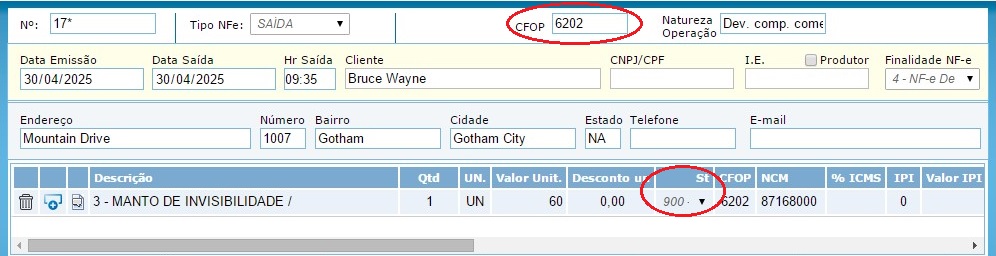
- CFOP (Código Fiscal de Operações e Prestações) é o número que indica o tipo de entrada ou saída de mercadorias, usado na nota fiscal para identificar a natureza da operação
- ST (Situação Tributária) indica como um produto ou serviço é tributado
- Se houver dúvidas, consulte o Espelho Fiscal da Nota ou o Contador
Caso a Nota de Compra possua algum imposto
É necessário preenchê-lo na Devolução
Se não houver imposto, deixe em branco
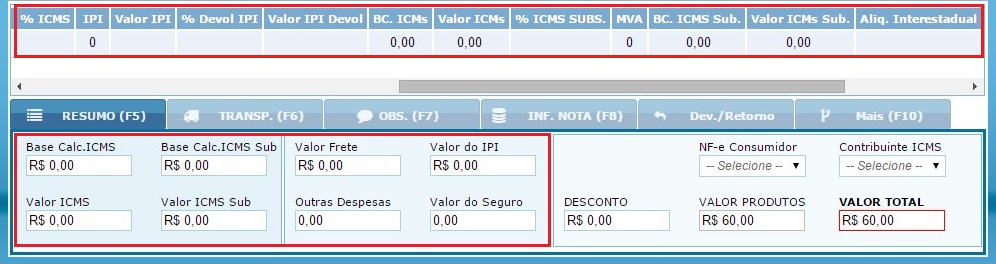
Para calcular os impostos, preencha:
- Alíquota de ICMS (% ICMS)
- Base de cálculo do ICMS
- Valor do ICMS
- Alíquota de ICMS Substituição Tributária (% ICMS SUB)
- Base de cálculo da Substituição Tributária
- Valor da Substituição Tributária (altera o Valor Total da nota)
- Imposto sobre Produtos Industrializados (% IPI)
- Valor IPI (altera o Valor Total da nota)
- Os valores destacados em negrito alteram o valor total da nota
Como preencher o ICMS?
Vamos destacar o ICMS no Produto e em seguida no Total (Resumo)

- Na linha do produto, informe o valor do imposto conforme consta na Nota de Compra, incluindo: ‘% ICMS’, ‘BC ICMS’ (Base de Cálculo) e ‘Valor ICMS’
- Em seguida, no campo ‘RESUMO’, preencha o total do imposto, somando os valores quando houver mais de um produto
- Os valores exibidos são apenas ilustrativos
- Em caso de dúvidas nos valores, consulte o Espelho Fiscal da Nota ou entre em contato com o Contador
- Se tiver dúvidas no preenchimento dos campos, solicite ajuda ao Suporte
E o ICMS de Substituição Tributária?
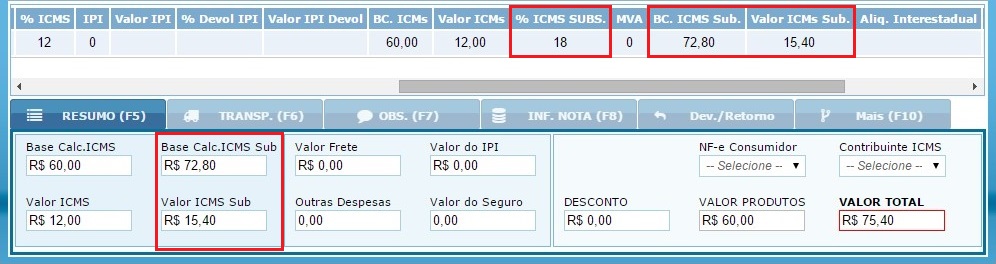
- O procedimento é semelhante, informe o valor do imposto na linha do produto e em ‘RESUMO’ o Total
- Os valores exibidos são apenas ilustrativos
- O valor informado em ‘ICMS SUB’ altera o Valor Total da Nota, o que torna esse campo especialmente importante
- Em caso de dúvidas nos valores, consulte o Espelho Fiscal da Nota ou entre em contato com o Contador
- Se tiver dúvidas no preenchimento dos campos, solicite ajuda ao Suporte
Depois disso some (+) os valores
‘VALOR ICMS SUB’ e ‘VALOR PRODUTOS’
Para obter o ‘VALOR TOTAL’
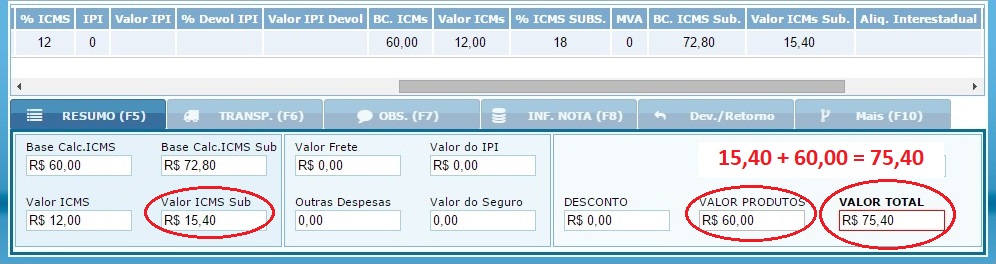
- Efetue os cálculos e preencha manualmente
- É importante revisar e inserir os valores corretamente para não haver erros na hora de enviar a nota
- Em casos de erro a Sefaz não vai autorizar a Nota
Em seguida selecione as opções
‘NF-e Consumidor’ e ‘Contribuinte ICMS’
Agora clique no botão ‘SALVAR’
Por fim, selecione as opções:
- Consumidor: ‘NÃO’
- Contribuinte ICMS: ‘SIM’
A seguir clique novamente
No botão ‘SALVAR’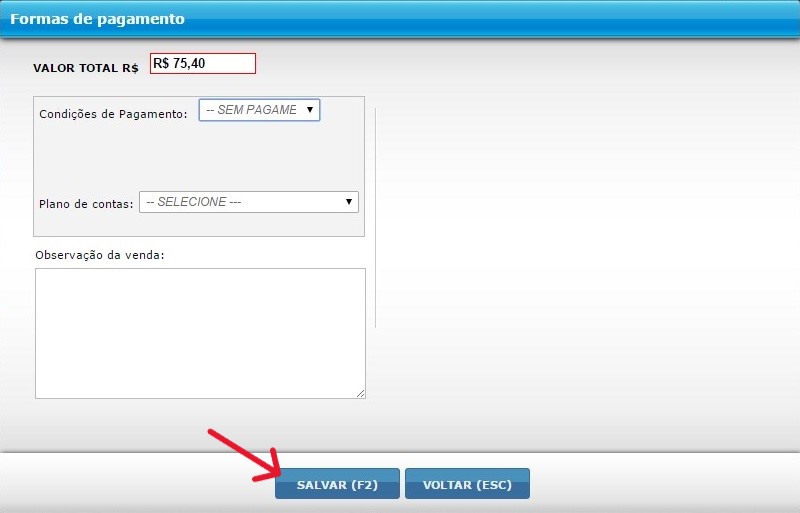
Clique em ‘VIS DANFE’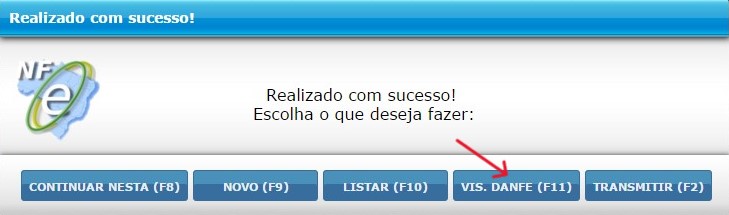
- Gere o espelho da nota, sem valor fiscal e envie ao Fornecedor para confirmar a aceitação
- Se desejar transmitir a nota sem validação, clique em ‘TRANSMITIR‘
Escolha a opção ‘DANFE NORMAL’
Para imprimir a Nota ou salvar em PDF
Salve o Espelho da Nota
Clicando no botão ‘DISQUETE’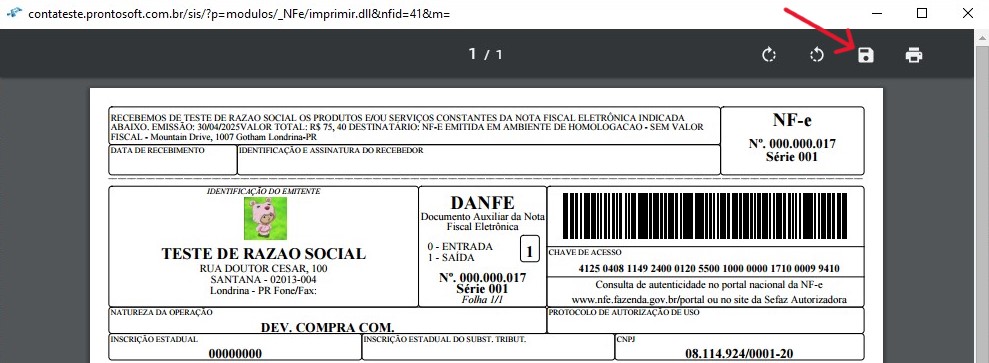
Em seguida escolha uma pasta no seu computador
e salve o Espelho da Nota sem valor fiscal
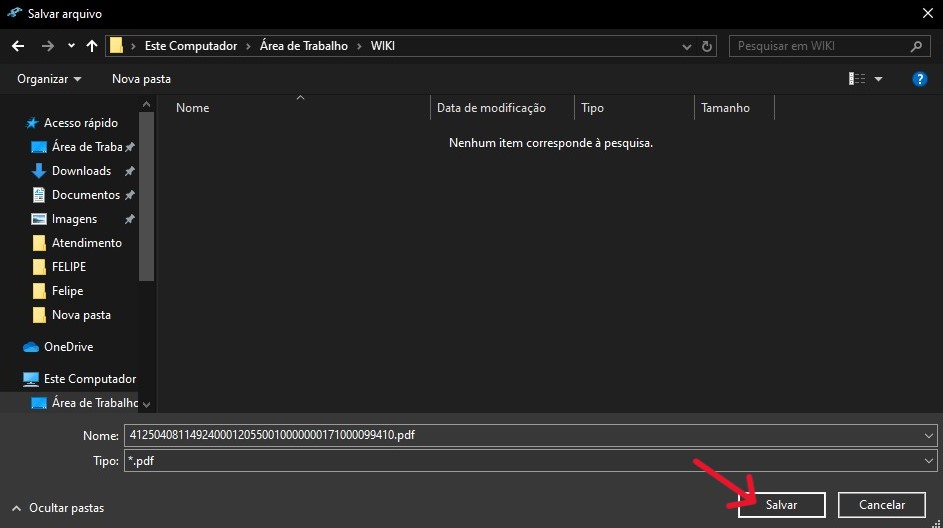
Por fim enviei o Espelho ao Fornecedor para validação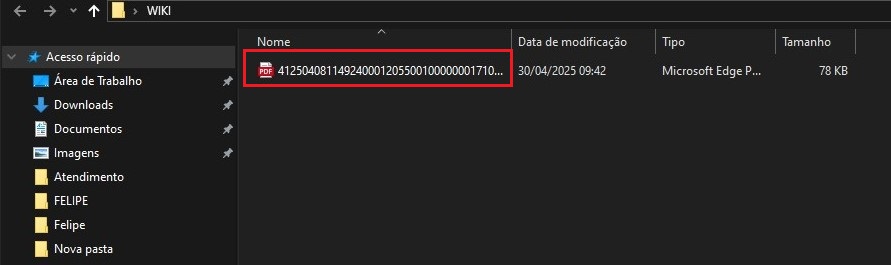
- Após a confirmação do Fornecedor, realize a Transmissão da Nota
Saiba mais:


